Инсталирање Флатпак-а:
Дропбок није доступан у званичном спремишту пакета ЦентОС 8. Али, лако можете инсталирати Дропбок из Флатхуб-а користећи Флатпак.
Флатпак је доступан у службеном спремишту пакета ЦентОС 8.
Флатпак можете инсталирати на ЦентОС 8 следећом наредбом:
$ судо днф инсталл -и флатпак
Флатпак би требао бити инсталиран по дефаулту на ЦентОС 8. У супротном, ДНФ менаџер пакета треба да инсталира Флатпак на вашу ЦентОС 8 машину.
У мом случају је већ инсталиран.
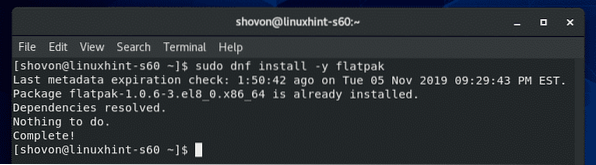
Сада проверите да ли Флатпак исправно ради помоћу следеће наредбе:
$ флатпак --верзијаГорња команда треба да одштампа број верзије Флатпак-а, који је 1.0.6 у време писања овог текста, као што можете видети на снимку екрана испод. Дакле, Флатпак ради коректно.
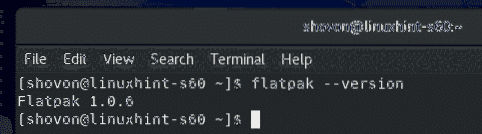
Сада додајте спремиште пакета Флатхуб Флатпак следећом наредбом:
$ судо флатпак даљинско додавање - ако не постоји флатхубхттпс: // флатхуб.орг / репо / флатхуб.флатпакрепо

Једном када се дода спремиште пакета Флатхуб, покрените следећу наредбу да бисте пописали све спремиште Флатпак конфигурисано на вашем ЦентОС 8 рачунару.
$ флатпак даљинска листа - прикажи детаљеСпремиште Флатхуб пакета које сте додали требало би да се налази на листи као што је приказано на снимку заслона испод.
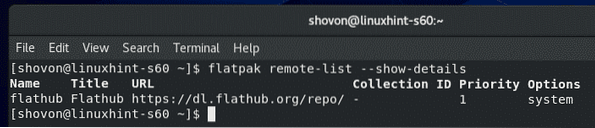
Инсталирање Дропбок-а:
Сада потражите пакет Дропбок Флатпак следећом наредбом:
$ флатпак претраживач за претрагу
Треба навести Дропбок клијентски пакет. Дакле, Дропбок клијент се може инсталирати са Флатпак-ом.
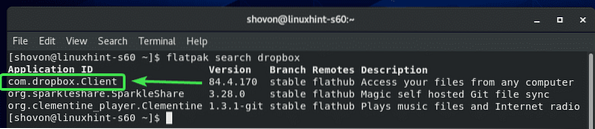
Сада инсталирајте Дропбок Флатпак пакет са следећом командом:
$ флатпак инсталирај флатхуб цом.дропбок.Клијент
Сада притисните И а затим притисните

Сада притисните И а затим притисните
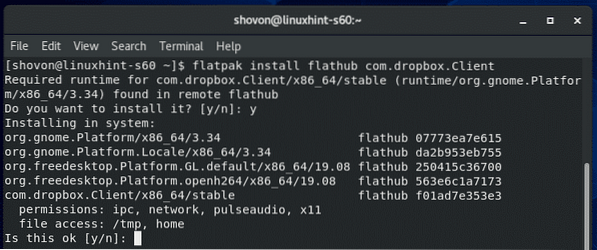
Флатпак треба да преузме све потребне датотеке са Флатхуб-а. Може потрајати неко време да се заврши.
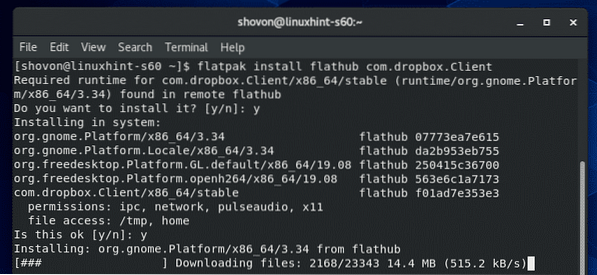
У овом тренутку треба инсталирати Дропбок.
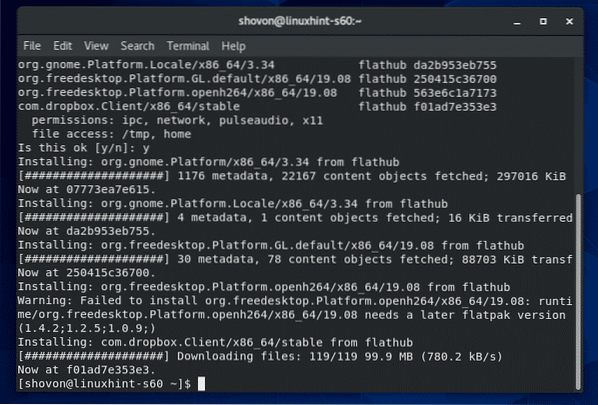
Конфигурисање Дропбока:
Једном када се инсталира Дропбок клијент, можете га покренути из менија апликација ЦентОС 8.
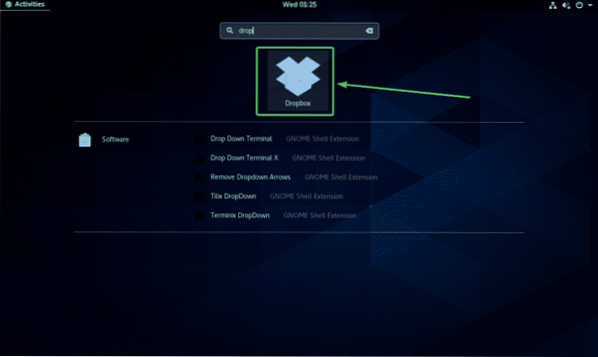
Када први пут покренете апликацију Дропбок, отвориће страницу за пријаву Дропбок-а у веб прегледачу.
Ако већ имате Дропбок налог, унесите своју адресу е-поште и лозинку и кликните на Пријавите се да бисте се одавде пријавили на свој Дропбок налог.
Ако немате Дропбок налог, кликните на направи налог и направите нови Дропбок налог. Бесплатно је.
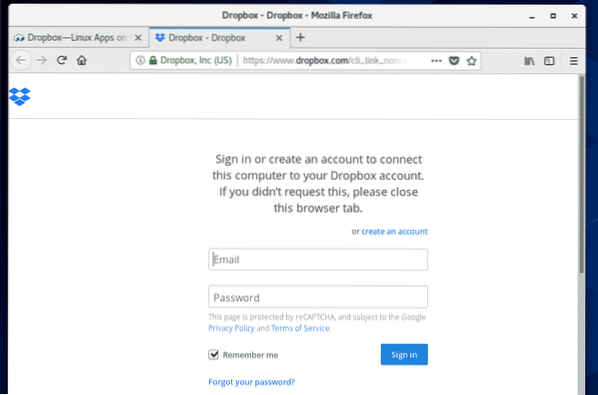
Када се пријавите на свој Дропбок налог, кликните на Наставите до Дропбок-а.
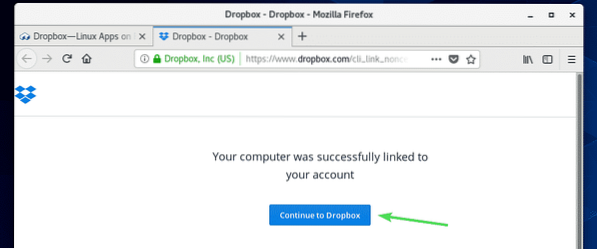
Ваш веб прегледач би требало да вас одведе до вашег Дропбок налога. Сада можете да затворите прегледач ако желите.
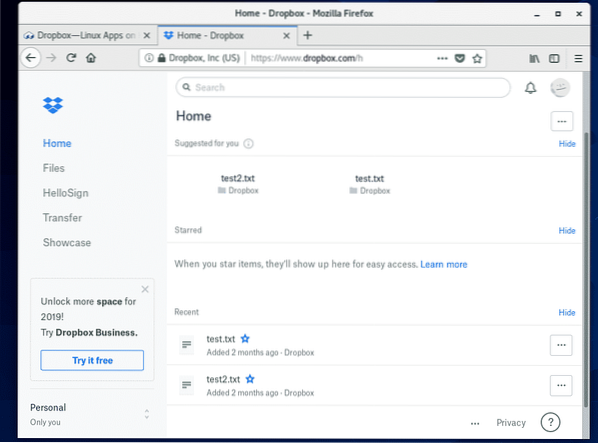
Нови директоријум ~ / Дропбок треба креирати у вашем ХОМЕ директоријуму. Ово је директоријум који ће бити синхронизован са вашим Дропбок налогом.
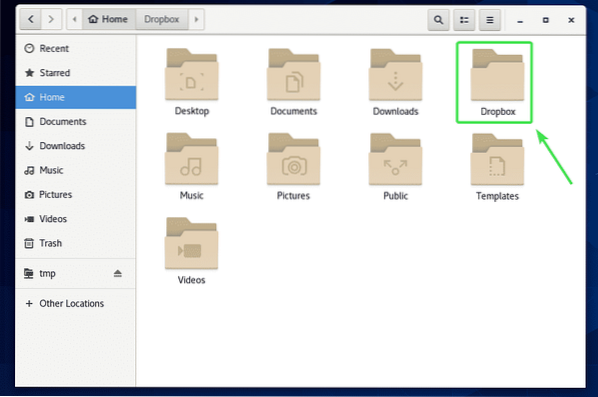
Као што видите, све моје Дропбок датотеке су у ~ / Дропбок именик.
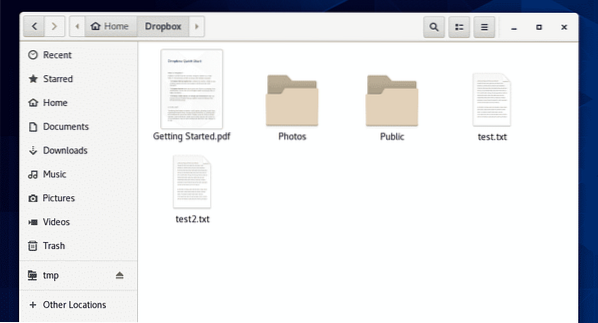
Можете изрезати / копирати датотеке у овај директоријум, уклонити датотеке из овог директоријума итд. У основи, користите овај директоријум као и све друге директоријуме. Све промене у овом директоријуму биће синхронизоване са вашим Дропбок налогом.
За демонстрацију сам копирао 2 нове ПДФ датотеке у свој ~ / Дропбок именик.
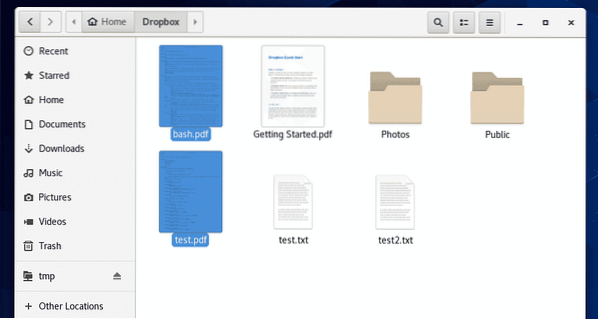
Као што видите, овим датотекама могу да приступим и из своје веб апликације Дропбок.
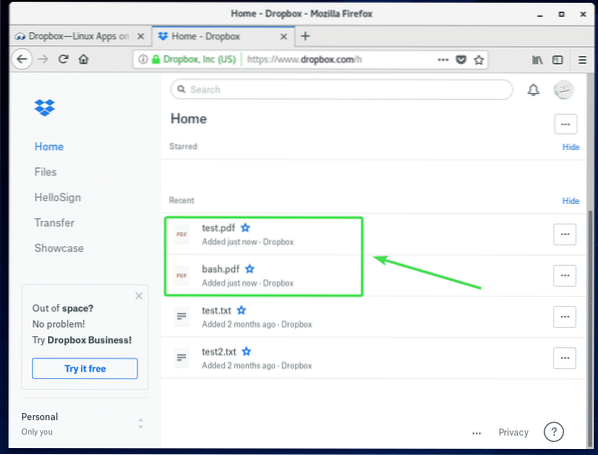
Промена Дропбок налога:
Ако желите да се одјавите са свог Дропбок налога или користите други Дропбок налог, све што морате да урадите је да избришете ~ / Дропбок и ~ /.дропбок директоријуме из вашег ХОМЕ директоријума и поново покрените рачунар.
Прво, отвори Наутилус управитељ датотека и провера Прикажи скривене датотеке из менија хамбургера као што је приказано на снимку екрана испод.
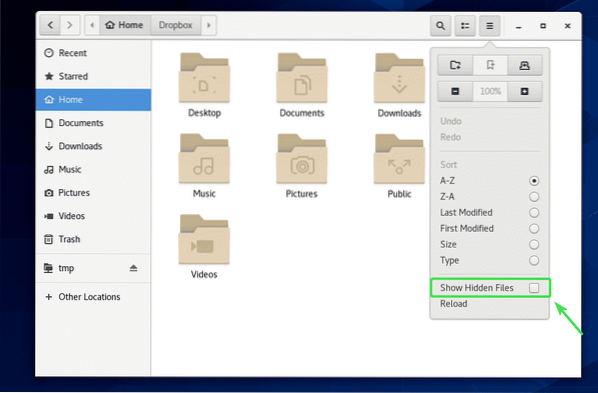
Сада уклоните ~ / Дропбок и ~ /.дропбок директоријуме како је означено на снимку екрана испод.
Можете само притиснути
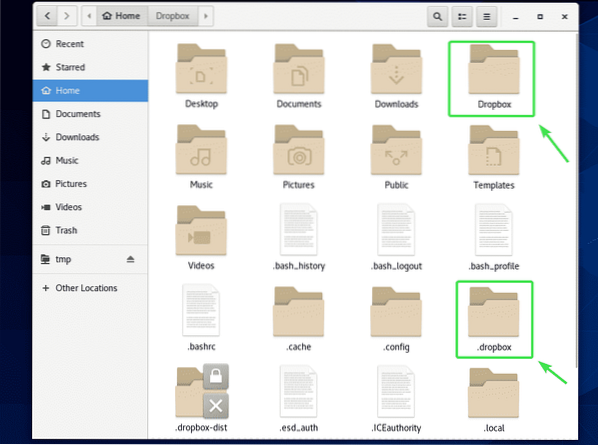
Једном када уклоните ~ / Дропбок и ~ /.дропбок директоријуме са рачунара, поново покрените рачунар следећом командом:
$ судо ребоот
Када се рачунар покрене, покрените апликацију Дропбок из менија апликација ЦентОС 8.
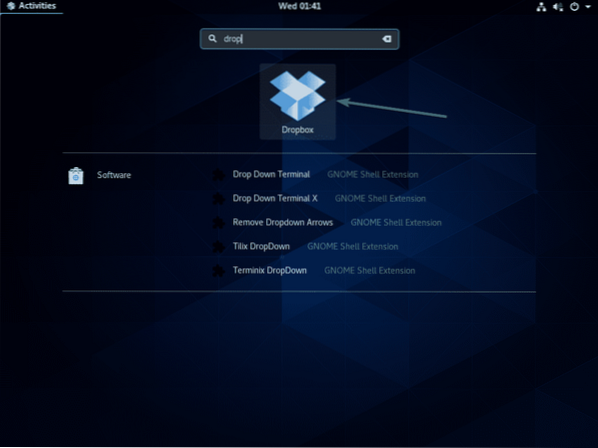
Требало би да отвори веб прегледач и прикаже вам страницу за пријаву на Дропбок као и први пут. Сада се можете пријавити на Дропбок помоћу другог корисничког налога.
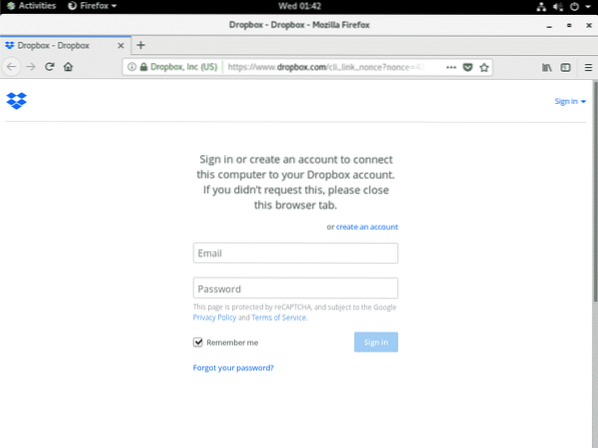
Дакле, тако инсталирате Дропбок на ЦентОС 8. Хвала што сте прочитали овај чланак.
 Phenquestions
Phenquestions


